Google Assistant , вероятно, является лучшим цифровым голосовым помощником на базе искусственного интеллекта. И с самой большой долей рынка благодаря повсеместному присутствию на платформе Android и множеству сервисов, таких как Android Auto. Однако некоторые пользователи сообщали об определенной ошибке, информирующей их о том, что Google Assistant недоступен на этом устройстве. Если вы среди них, вы можете найти быстрое решение ниже.
Оглавление:
- Убедитесь, что Google Ассистент включен
- Отключить Bixby или альтернативных помощников
- Проверьте настройки приложения по умолчанию
- Очистить кеш и данные из приложения Google
- Удаление обновлений из приложения Google
- Выйти из бета-программы
Почему Google Ассистент недоступен на моем устройстве?
Существует несколько причин, по которым пользователи получают эту ошибку при попытке использовать Google Assistant на своих устройствах Android. Конечно, существуют некоторые ограничения, связанные с характеристиками устройства и общей поддержкой сервисов Google.
Вот системные требования для Google Assistant:
- Android 5.0+ с не менее 1,0 ГБ доступной памяти или
- Android 6.0+ с не менее 1,5 ГБ доступной памяти
- Приложение Google 6.13 или выше
- Сервисы Google Play
- Разрешение экрана 720p или выше
- Язык устройства установлен на один из поддерживаемых языков . В идеале вы должны установить язык Google Assistant на английский (США), так как это самая безопасная ставка.
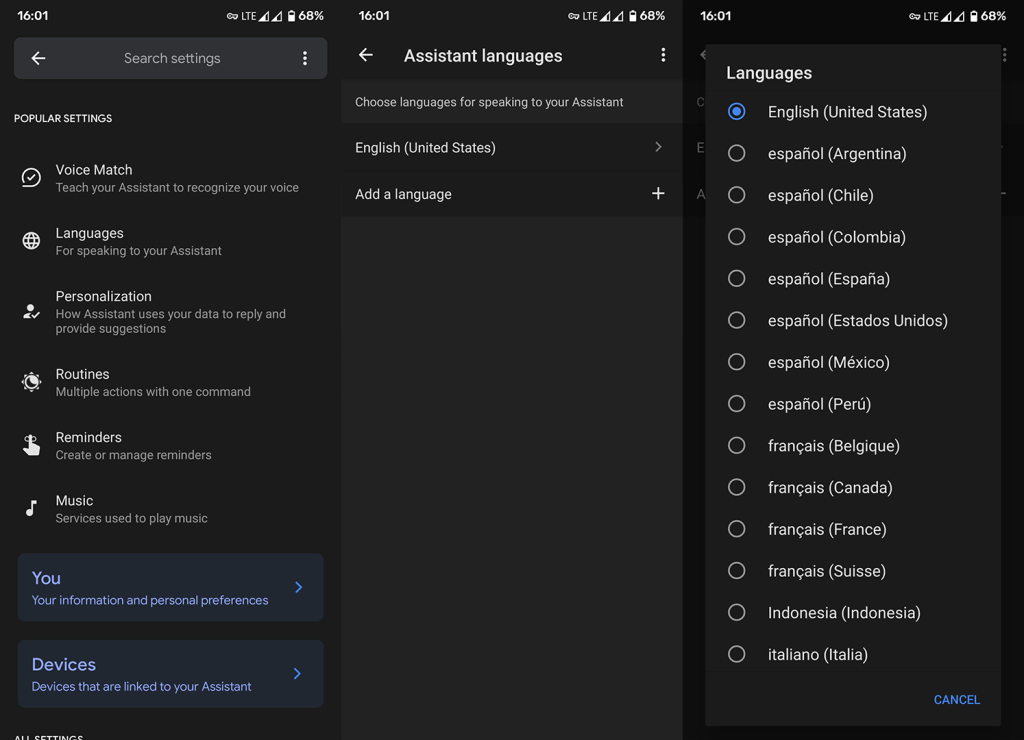
Кроме того, если вы используете пользовательское ПЗУ с загруженными сервисами Google Play, иногда помощник не будет работать. Это особенно относится к устройствам Huawei и устройствам Xiaomi с китайскими прошивками. Таким образом, приведенные ниже шаги применимы только к стандартным официальным ПЗУ.
Решение 1. Убедитесь, что Google Assistant включен
Во-первых, идите и перезагрузите свое устройство один раз. Возможна временная остановка, и она устраняется после перезапуска устройства. Если это не поможет, убедитесь, что Google Assistant включен в первую очередь.
В большинстве случаев Google Assistant инициализируется и настраивается при первом запуске. Однако, если вы случайно отказались от некоторых условий лицензии, Google Assistant не будет работать.
Итак, вот как включить Google Assistant на вашем устройстве:
- Запустите Google Assistant с главного экрана. Обычно нажатие кнопки «Домой» или смахивание от нижних углов вызывает запуск Google Ассистента. Или вы можете использовать голосовые команды.
- Нажмите на значок Snapshot в правом нижнем углу.
- Откройте Аккаунт (Профиль) в правом верхнем углу.
- Выберите вкладку Общие .
- Убедитесь, что Google Ассистент включен.

- Перезагрузите устройство и повторите голосовые команды.
Если вы по-прежнему получаете сообщение об ошибке Google Assistant недоступен на этом устройстве и у вас есть смартфон Samsung, отключите Bixby.
Решение 2. Отключите Bixby или альтернативных помощников.
Если вы используете телефон Samsung, мы рекомендуем отключить Bixby и выбр��ть Google Assistant в качестве параметра по умолчанию. Таким образом, вы не только решите возможные проблемы, но и получите дополнительную физическую кнопку запуска для использования с Google Assistant вместо некачественного Bixby.
Выполните следующие действия, чтобы отключить Bixby на вашем устройстве:
- Нажмите и удерживайте на главном экране , пока не появится меню запуска.
- Проведите вправо внизу, чтобы перейти к экрану -1 Bixby .
- Выключите экран Bixby .
- Теперь в области быстрых действий коснитесь значка питания .
- Откройте настройки боковой клавиши .
- Убедитесь, что Bixby не установлен в разделах « Двойное нажатие » и « Нажмите и удерживайте» .
Решение 3. Проверьте настройки приложения по умолчанию.
Еще одна вещь, которую вы должны проверить в локальных настройках, — это настройки голосового помощника по умолчанию и помощника и голосового ввода. Оба параметра должны быть установлены на Google, чтобы Google Assistant работал должным образом.
Имея это в виду, вот где можно найти и изменить вышеупомянутые настройки на вашем устройстве Android:
- Откройте Настройки .
- Выберите Приложения .
- Откройте «Все приложения» («Управление приложениями» или «Диспетчер приложений»).
- Нажмите на меню с тремя точками и откройте Приложения по умолчанию .
- В разделах «Голосовой помощник» и «Помощь и голосовой ввод» выберите Google в качестве предпочтительного сервиса .

Решение 4. Очистите кеш и данные из приложения Google.
Если вы все еще сталкиваетесь с той же ошибкой, а в подсказке говорится, что Google Assistant недоступен на вашем устройстве, мы предлагаем очистить кеш и данные из приложения Google и настроить все с нуля.
Следуйте этим инструкциям, чтобы очистить кеш и данные из приложения Google:
- Откройте Настройки .
- Выберите Приложения .
- Выберите « Все приложения » («Диспетчер приложений» или «Управление приложениями»).
- Откройте Гугл .
- Коснитесь « Хранилище» .
- Выберите Управление хранилищем .
- Очистить все данные.

- Перезагрузите устройство, снова инициализируйте Google Assistant и примите условия .
Решение 5. Удалите обновления из приложения Google.
Кроме того, вы можете удалить обновления из приложения Google и полностью сбросить настройки приложения. Поскольку приложение Google является предустановленным системным приложением на большинстве устройств Android, вы не сможете полностью удалить его. Что вы можете сделать, так это удалить обновления (сбросить его до стандартной версии) и снова обновить. Надеюсь, это устранит ошибку.
Следуйте этим инструкциям, чтобы удалить обновления из приложения Google на Android:
- Перейдите еще раз в приложение Google через Настройки > Приложения .
- Нажмите на меню с тремя точками .
- Нажмите Удалить обновления .
- Перезагрузите устройство и обновите приложение Google из Play Store.
Решение 6. Выйти из бета-программы
Наконец, если вы участвуете в программе бета-тестирования приложения Google, мы рекомендуем выйти из нее. Хотя бета-версии довольно стабильны, они не так стабильны, как общедоступные. Возможно, возникла ошибка, вызывающая ошибку «Google Ассистент недоступен на этом устройстве».
Вы можете выйти из программы бета-тестирования для приложения Google в магазине Google Play. Просто найдите приложение Google, прокрутите вниз и нажмите «Выйти» в разделе «Вы бета-тестер».
Вы также можете сбросить устройство до заводских настроек, хотя мы не можем с уверенностью сказать, что это поможет. Если вы по-прежнему получаете сообщение об ошибке «Google Ассистент недоступен на этом устройстве», сообщите о проблеме в справку Google здесь .
И на этой ноте мы можем завершить эту статью. Спасибо за чтение, и, если у вас есть какие-либо вопросы или предложения, обязательно сообщите нам об этом в разделе комментариев ниже. Мы с нетерпением ждем ваших сообщений здесь, на Facebook или .
Примечание редактора: эта статья была первоначально опубликована в мае 2020 года. Мы позаботились о том, чтобы обновить ее, чтобы она была свежей и точной.

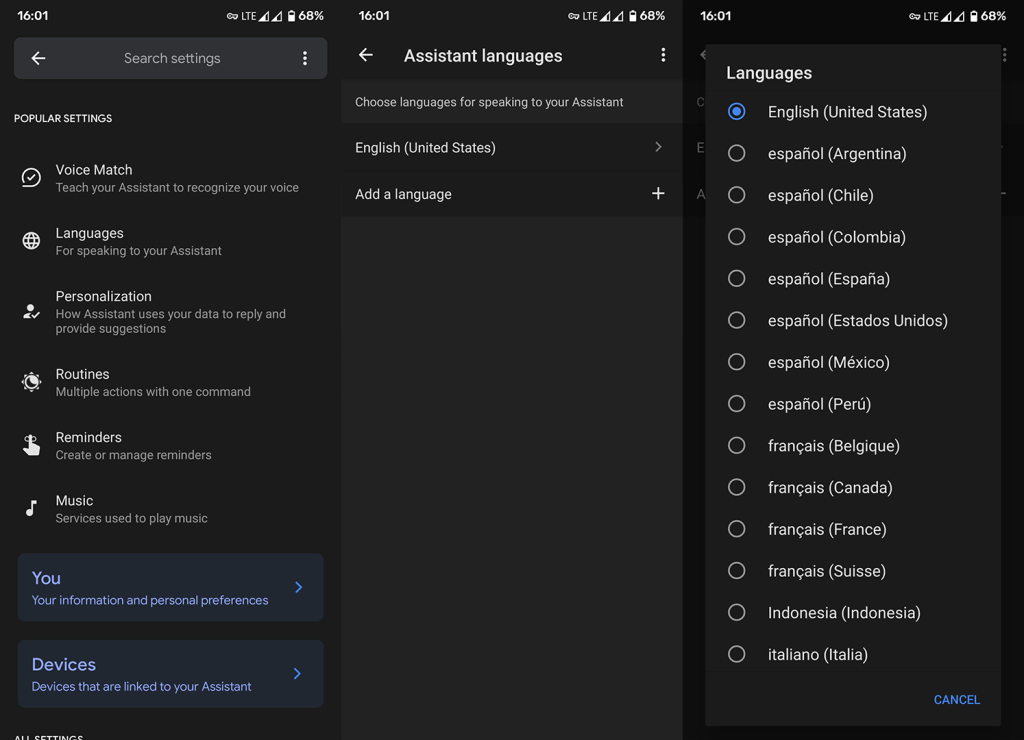




![Как решить проблему «Sims 4 Сим не спит»? [ПРОВЕРЕННЫЕ СПОСОБЫ] Как решить проблему «Sims 4 Сим не спит»? [ПРОВЕРЕННЫЕ СПОСОБЫ]](https://luckytemplates.com/resources1/images2/image-6501-0408151119374.png)


![Исправить Dungeon Siege 2 без указателя мыши [ПРОВЕРЕННЫЕ СПОСОБЫ] Исправить Dungeon Siege 2 без указателя мыши [ПРОВЕРЕННЫЕ СПОСОБЫ]](https://luckytemplates.com/resources1/images2/image-5004-0408151143369.png)

![Ваш компьютер или сеть могут отправлять автоматические запросы [ИСПРАВЛЕНО] Ваш компьютер или сеть могут отправлять автоматические запросы [ИСПРАВЛЕНО]](https://luckytemplates.com/resources1/images2/image-1491-0408150724646.png)
